J’utilise souvent la fonction de minuterie sur mon iPhone et mon Apple Watch. Non seulement il fonctionne comme une minuterie normale, mais vous pouvez démarrer la minuterie à l’aide de Siri en disant simplement: « Hey Siri, règle une minuterie sur 10 minutes ». J’ai récemment eu besoin de régler deux minuteries pour des choses dans la cuisine, et je me demandais si la minuterie intégrée pouvait le faire ; Je me suis dit: « Eh bien, pourquoi pas. Pouvoir utiliser plusieurs minuteries semble être une chose assez basique.
Mais non. Malheureusement, la minuterie intégrée sur iPhone ne prend pas en charge plusieurs minuteries. La bonne nouvelle, cependant, est qu’il existe des applications tierces qui vous permettront de définir plusieurs minuteries et d’inclure également d’autres fonctionnalités intéressantes. Dans cet article, nous vous expliquerons comment télécharger et utiliser une application appelée Timer+ afin que vous puissiez commencer à utiliser plusieurs minuteries sur votre iPhone.
Définissez plusieurs minuteries sur iPhone avec l’application Timer+
Avec cette application, vous pouvez :
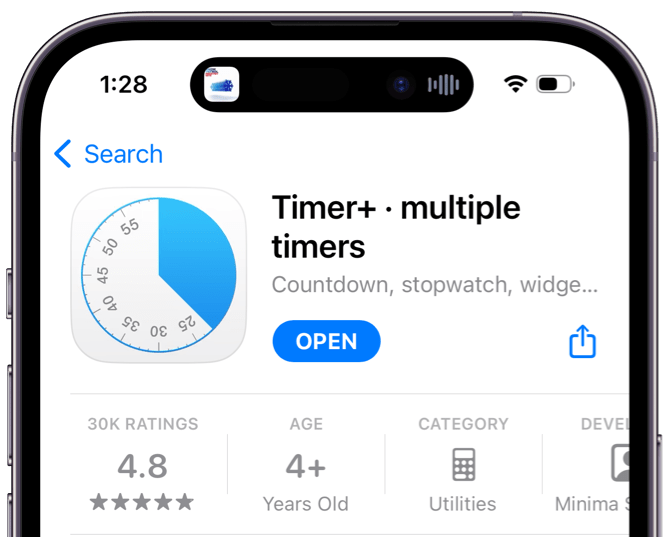 Nommez et réutilisez les minuteurs et les chronomètres. Utilisez plusieurs minuteries et chronomètres en même temps. Consultez vos minuteries et chronomètres actifs sur l’écran de verrouillage avec les activités en direct.
Nommez et réutilisez les minuteurs et les chronomètres. Utilisez plusieurs minuteries et chronomètres en même temps. Consultez vos minuteries et chronomètres actifs sur l’écran de verrouillage avec les activités en direct.
Téléchargez l’application depuis l’App Store
Ouvrez l’application App Store sur votre iPhone. Appuyez sur l’onglet Rechercher en bas, puis saisissez timer et recherchez l’application Timer+. Appuyez sur Obtenir à côté de l’application Timer+.
L’interface Timer+
Cette application a une interface très propre et basique, dont la plupart des gens auront besoin.
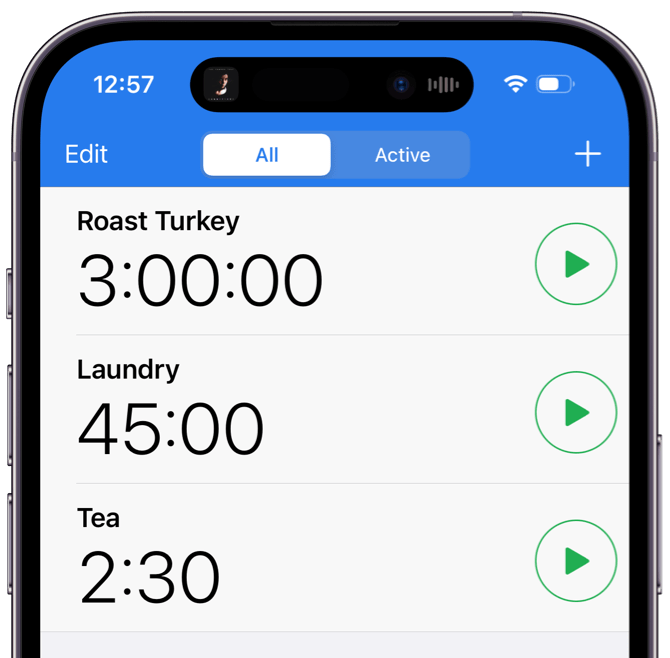 Il y a deux onglets, Tous et Actifs : Tousvous permettent de voir tous vos minuteurs et chronomètres que vous avez enregistrés ou que vous utilisez actuellement. L’onglet Actif affiche les minuteurs et les chronomètres en cours d’exécution. Vous pouvez également Ajouter de nouveaux minuteurs et chronomètres ou Modifier ceux que vous avez créés précédemment.
Il y a deux onglets, Tous et Actifs : Tousvous permettent de voir tous vos minuteurs et chronomètres que vous avez enregistrés ou que vous utilisez actuellement. L’onglet Actif affiche les minuteurs et les chronomètres en cours d’exécution. Vous pouvez également Ajouter de nouveaux minuteurs et chronomètres ou Modifier ceux que vous avez créés précédemment.
Comment régler plusieurs minuteurs sur iPhone
Ouvrez l’application Timer+ sur votre iPhone. Vous verrez quelques exemples de temporisateurs déjà répertoriés dans l’onglet Tous. Pour ajouter un nouveau minuteur, appuyez sur (+) en haut à droite de l’écran. 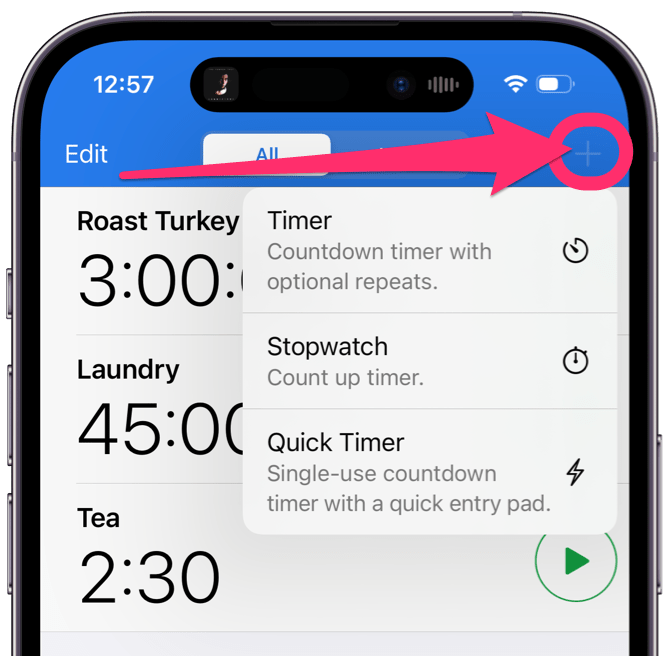 Si vous avez juste besoin d’un minuterie, sélectionnez Minuterie rapide, saisissez l’heure, puis appuyez sur le bouton Démarrer. Assurez-vous d’autoriser les notifications lorsque vous y êtes invité.
Si vous avez juste besoin d’un minuterie, sélectionnez Minuterie rapide, saisissez l’heure, puis appuyez sur le bouton Démarrer. Assurez-vous d’autoriser les notifications lorsque vous y êtes invité. 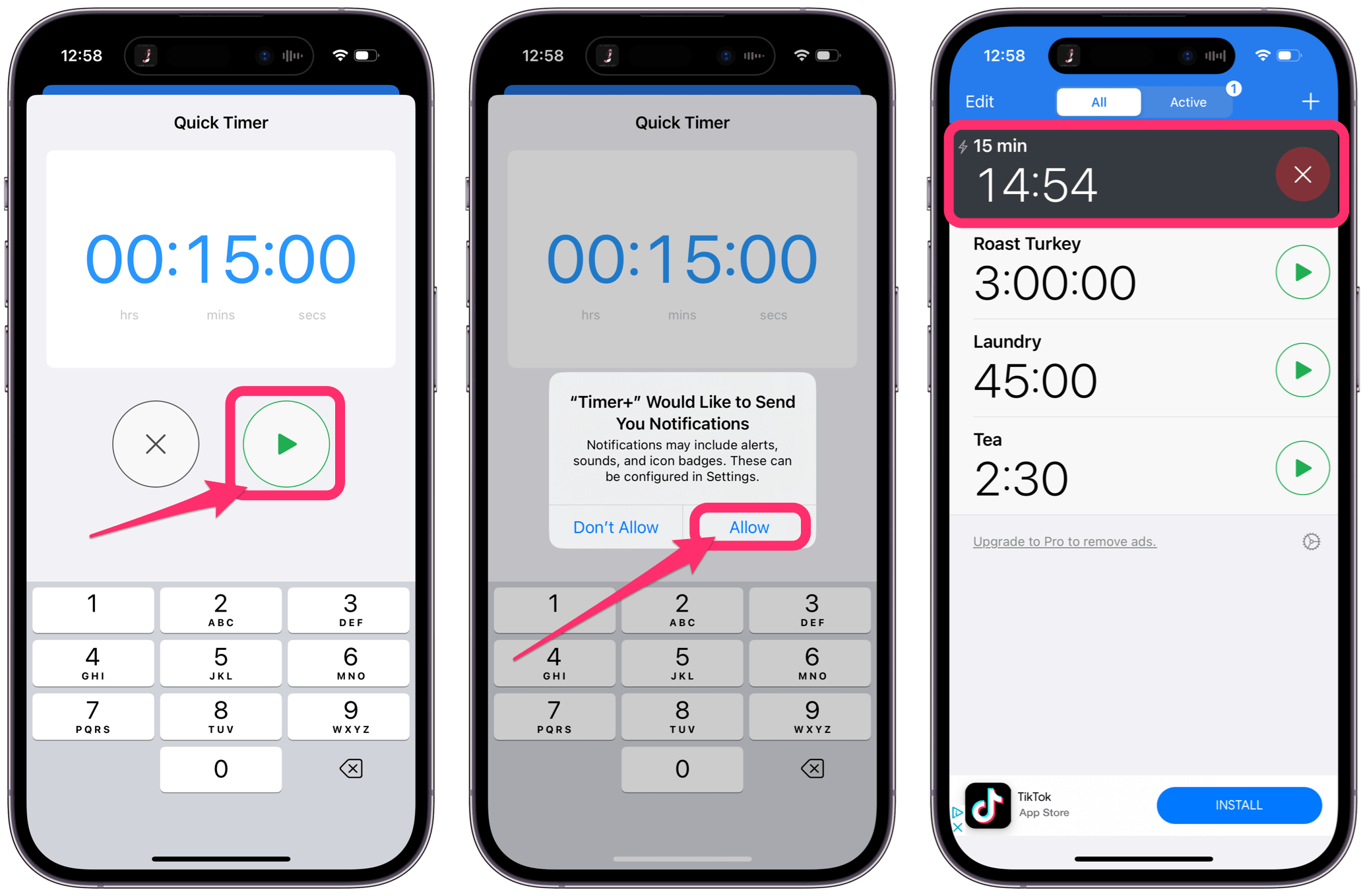 Si vous voulez une minuterie que vous pouvez réutiliser, ou si vous souhaitez nommer le minuteur (utile lorsque vous utilisez plusieurs minuteurs), choisissez Timer. Vous pouvez maintenant ajouter un nom, entrer l’heure, choisir si vous voulez que la minuterie se répète et choisir un son et une couleur pour la minuterie. Appuyez maintenant sur Enregistrer ou sur le bouton Démarrer. Assurez-vous d’autoriser les notifications lorsque vous y êtes invité.
Si vous voulez une minuterie que vous pouvez réutiliser, ou si vous souhaitez nommer le minuteur (utile lorsque vous utilisez plusieurs minuteurs), choisissez Timer. Vous pouvez maintenant ajouter un nom, entrer l’heure, choisir si vous voulez que la minuterie se répète et choisir un son et une couleur pour la minuterie. Appuyez maintenant sur Enregistrer ou sur le bouton Démarrer. Assurez-vous d’autoriser les notifications lorsque vous y êtes invité. 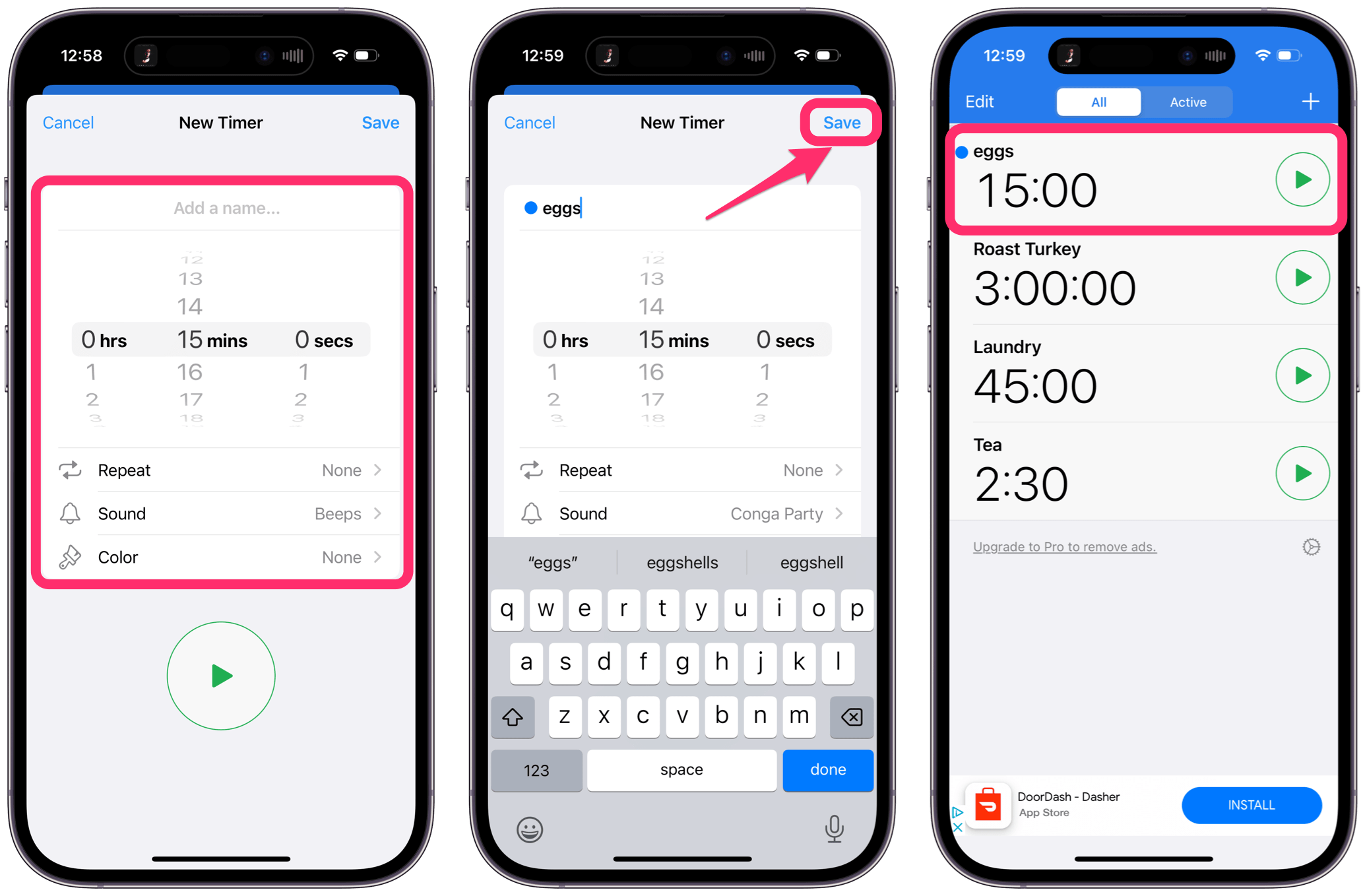 Pour des minuteurs supplémentaires, ajoutez-en simplement plus.
Pour des minuteurs supplémentaires, ajoutez-en simplement plus.
Remarques supplémentaires :
Vous pouvez démarrer et arrêter les minuteurs à partir de l’écran principal de l’application. Si vous appuyez sur la minuterie dans la liste, vous ouvrirez des options pour la minuterie, telles que Arrêter, Pause et Ajouter 1 min. Vous pouvez également apporter d’autres modifications à la minuterie à partir de cet écran. 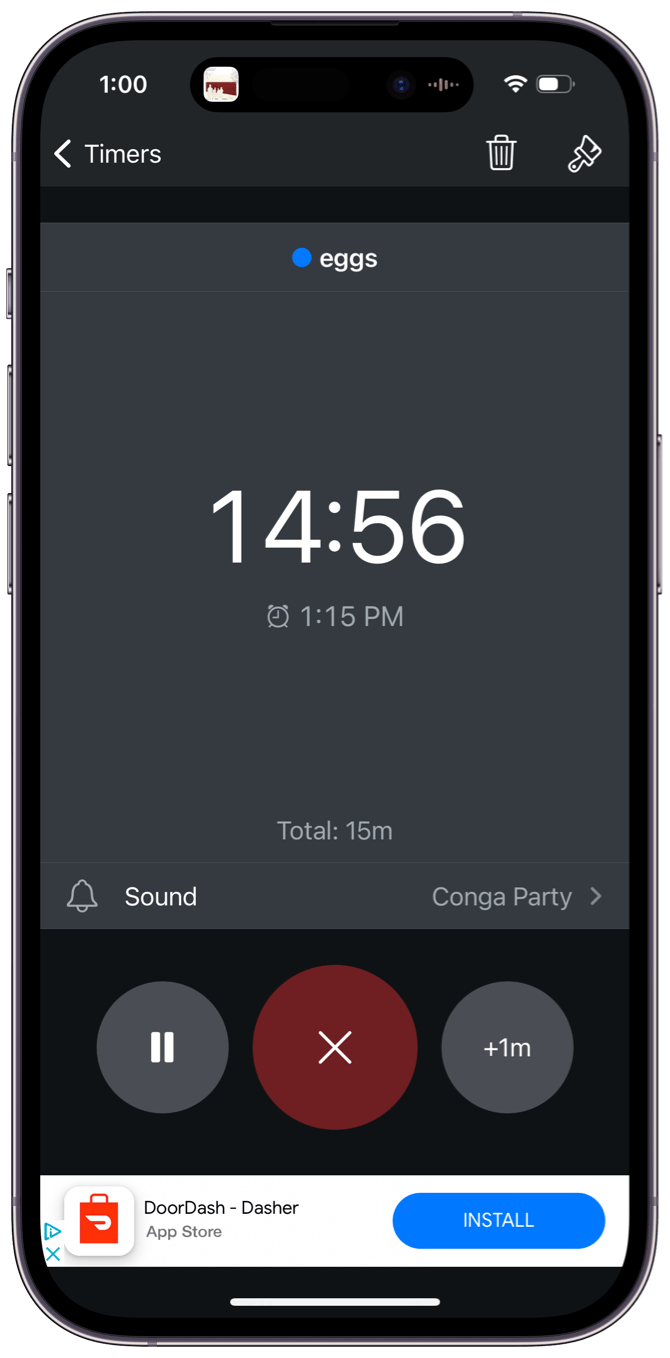 Vous pouvez vérifier le temps restant ou ouvrir le minuteur depuis l’écran de verrouillage de votre iPhone. Si vous exécutez plusieurs minuteries, vous ne pouvez voir que la minuterie avec le moins de temps restant.
Vous pouvez vérifier le temps restant ou ouvrir le minuteur depuis l’écran de verrouillage de votre iPhone. Si vous exécutez plusieurs minuteries, vous ne pouvez voir que la minuterie avec le moins de temps restant. 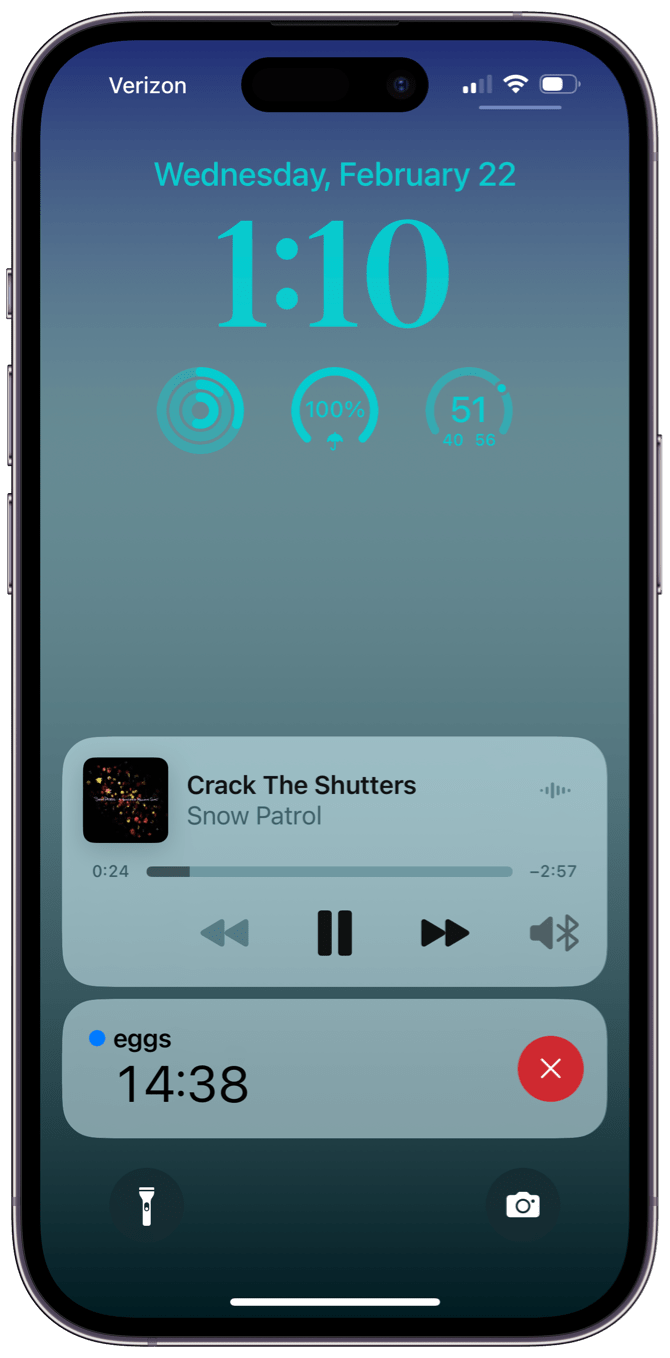
Articles connexes